Virtuaalisten työasemien käyttö Windows 10: ssä
Windows 10 sisältää useita uusia ominaisuuksia,mukaan lukien kauan odotetut, kuten Virtual Desktops. Vaikka ominaisuus on vielä suhteellisen rajallinen tässä vaiheessa, se on ehdottomasti tervetullut, ja tässä on esimerkki niiden käytöstä äskettäisessä teknisen esikatselun rakennuksessa 9926.
Lisää virtuaalinen työpöytä Windows 10: ssä
Toisen työpöydän lisääminen on helppoa. Voit tehdä sen napsauttamalla Tehtävänäkymä -painiketta tehtäväpalkissa, joka on Etsi ja Käynnistä-valikon vieressä, tai käytä pikanäppäintä Windows-näppäin + välilehti ja valitse Lisää työpöytä kuten alla. Tai voit lisätä yhden vetämättä Task View -ruutua ylös käyttämällä Windows-näppäin + Ctrl + D.

Vaihda pöytien välillä
Voit vaihtaa useiden työasemien välillä muutamalla tapaa. Voit joko käyttää pikanäppäintä Windows Key + Ctrl ja Vasen tai oikea nuoli näppäin riippuen minne haluat mennä. Tai hiirellä napsauttamalla Task View -painiketta ja sitten mitä työpöytää haluat käyttää.
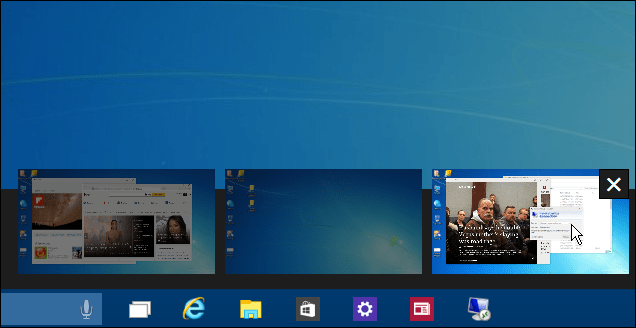
Siirrä Windows työpöytien välillä
Jos työskentelet useiden pöytien välillä, joskushaluat siirtää avoimet ikkunat yhdestä toiseen, ja se on helppo tehdä. Näytä kaikki luomasi työpöydät Tehtävänäkymä-ruudussa ja siirrä sitten hiiri työpöydän päälle näytön kanssa, jonka haluat siirtää. Napsauta sitten hiiren kakkospainikkeella ikkunaa, jonka haluat siirtää, ja valitse ponnahdusvalikossa Muuttaa ja sitten työpöytä, johon haluat siirtää sen.
Esimerkiksi alla olevassa kuvassa siirrän Uutis-sovelluksen ensimmäisestä virtuaalisesta työpöydästäni kolmanteen.
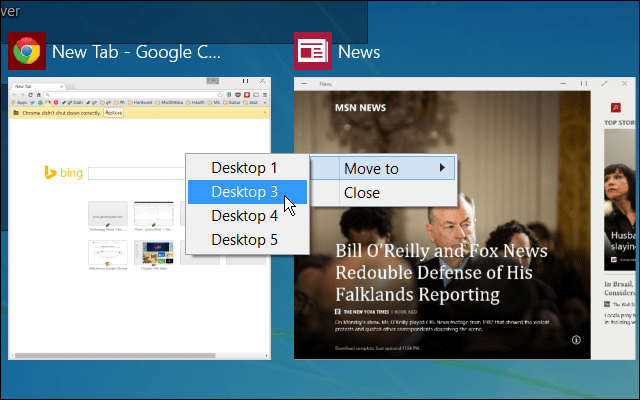
Sulje työpöytä
Virtuaalisen työpöydän sulkeminen on suoraviivaista. Tuo vain Tehtävänäkymä-ruutu ja sulje sitten se, jota et enää tarvita. Voit myös sulkea nykyisen työpöydän vetämättä Task View -ruutua ylös napsauttamalla Windows Key + Ctrl + F4. Mutta on syytä huomata, että olen saanut kyseisen näppäinyhdistelmän toimimaan vain yhdessä Windows 10 -tietokoneessani - muista, että olemme edelleen beta-ihmisiä.
Huomaa myös, että jos suljet työpöydän, jossa on avoimia sovelluksia, ne siirretään työpöydälle suljetun vasemmalla puolella.
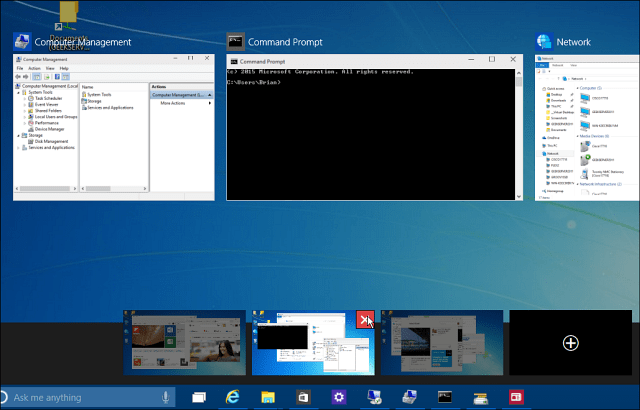
Oletan, että uusia ominaisuuksia lisätääntulevissa tekniikan esikatselukuvuissa, joten se on enemmän vakaa ominaisuus kuin Linuxissa. Esimerkiksi ominaisuuksia, joita haluaisin nähdä, ovat kyky vetää ohjelmia työpöytäten välillä, vaihtaa kunkin työpöydän taustakuvia tai siirtyä tietylle työpöydälle tarvitsematta selata niitä kaikkia.
On hienoa nähdä, että Microsoft lisäsi lopultavirtuaaliset työpöydät. Erillisillä työpöydillä on helpompaa hallita erilaisia projekteja ilman, että näyttösi on täynnä avoimia sovelluksia - varsinkin jos et käytä useita näyttöjä.
Muista, että katamme uusia ominaisuuksia, kun ne lisätään Windows 10: ään, ja jos haluat keskustella uusimmista Windows 10 -tapahtumista, tutustu Windows 10 -foorumiimme.

![Microsoft Virtual Server 2005 R2 SP1 -päivitys [Release Alert]](/images/virtual-server/microsoft-virtual-server-2005-r2-sp1-update-release-alert.png)
![Microsoft TechNet Virtual Labs [groovyTips]](/images/groovytip/microsoft-technet-virtual-labs-groovytips.png)

![Hae Googlesta virtuaalisen näppäimistön avulla omalle kielellesi [groovyNews]](/images/news/search-google-using-a-virtual-keyboard-for-your-language-groovynews.png)





Jätä kommentti